Si vous êtes comme moi, vous trouvez l'assistante Cortana de Windows 10, pas très utile, vous pouvez la désactiver avec la base de registre Windows
Windows 10 avec Cortana

Quand vous cliquez avec le bouton droit sur la barre des tâches, vous allez voir Cortana dans les options

Un clic droit sur le bureau, puis Exécuter

Tapez regedit, et cliquez sur le bouton OK
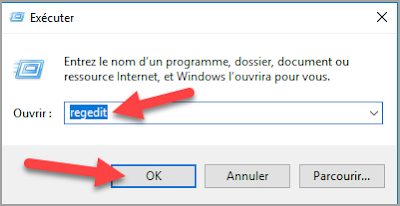
Cliquez sur le bouton OK

L’éditeur du registre

ATTENTION : Avant n'importe quel changement dans la base de registre vous devez faire une sauvegarde de la base de registre :
Un clic sur le menu Fichier, puis Exporter
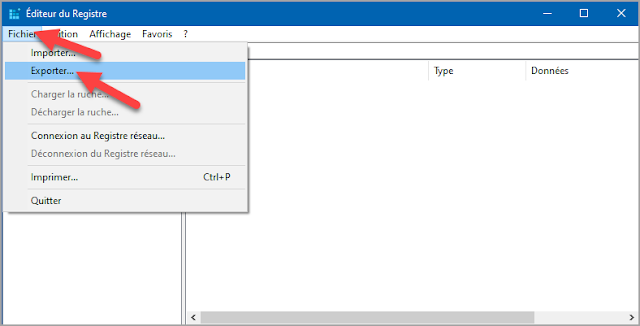
Donnez un nom de votre choix, puis sélectionnez Tout dans Etendue de l'exportation, et cliquez sur le bouton Enregistrer

Allez dans :
HKEY_LOCAL_MACHINE\SOFTWARE\Policies\Microsoft\Windows

Si Windows Search n'existe pas
Un clic droit sur Windows, puis Nouveau et Clé

Renommez la nouvelle clé : Windows Search

Un clic droit sur Windows Search puis Nouveau et Valeur DWORD 32 bits

Renommez la valeur : AllowCortana

Une double clique sur AllowCortana
Laissez la valeur à 0 et cliquez sur le bouton OK

Un clic sur le menu Fichier, puis Quitter

Redémarrez l'ordinateur

Windows 10 sans Cortana

Et quand vous faites un clic droit sur la basse des tâches, pas de Cortana

Pour activer Cortana à nouveau, mettez la valeur AllowCortana à 1
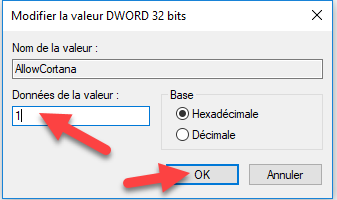

%2Boubli%C3%A9%2B-0.png)

.png)






